很多小伙伴之所以喜欢使用飞书软件,就是因为飞书中的功能十分的丰富,并且操作简单。在使用飞书软件的过程中,有的小伙伴想要添加或是移除企业的管理员,但又不知道该在哪里
很多小伙伴之所以喜欢使用飞书软件,就是因为飞书中的功能十分的丰富,并且操作简单。在使用飞书软件的过程中,有的小伙伴想要添加或是移除企业的管理员,但又不知道该在哪里进行设置。其实很简单,我们只需要在工作台中打开企业管理选项,接着在其它管理页面中再找到分配管理员权限选项,点击打开该选项之后,我们在分配管理员权限页面中打开详情选项就能看到移除和添加管理员的选项了。有的小伙伴可能不清楚具体的操作方法,接下来小编就来和大家分享一下飞书移除或添加管理员的方法。
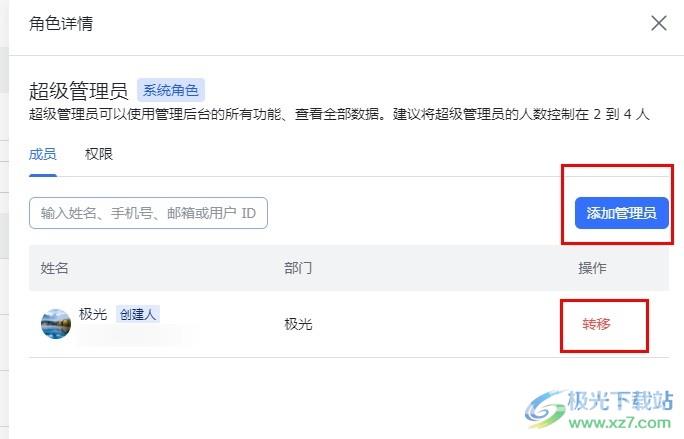
方法步骤
1、第一步,我们先点击打开飞书软件,然后点击打开“工作台”选项
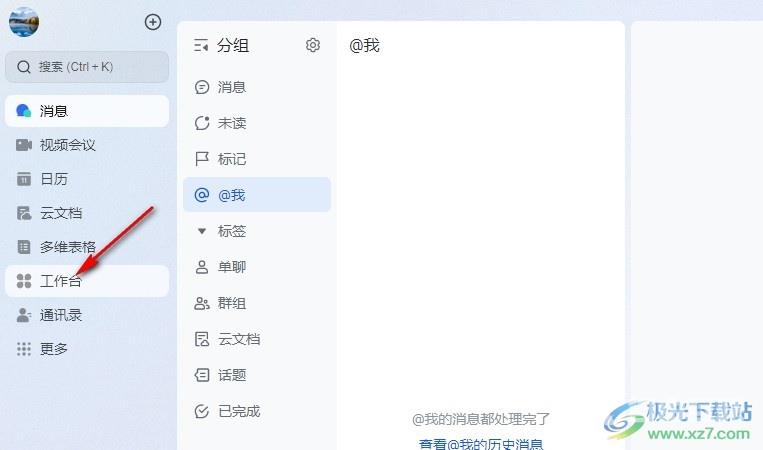
2、第二步,进入工作台页面之后,我们在该页面中点击打开企业管理选项
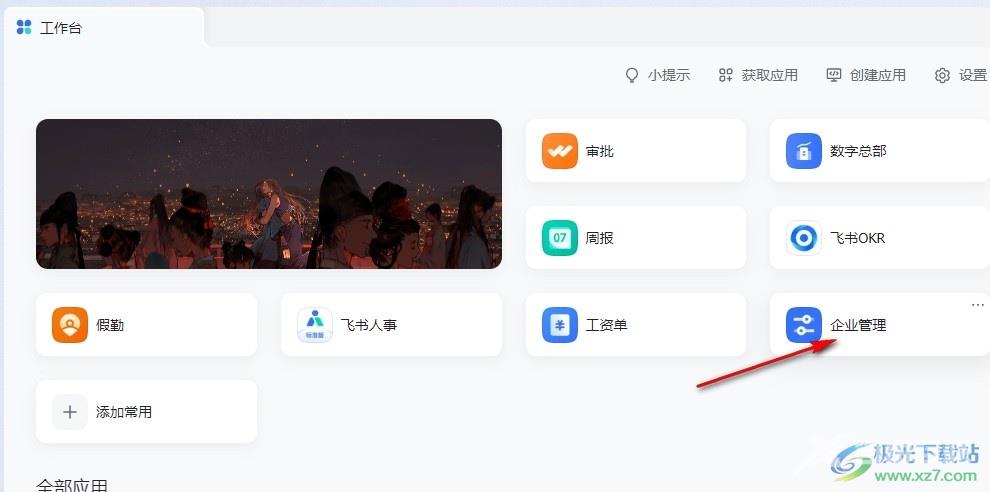
3、第三步,进入企业管理页面之后,我们在该页面中点击打开“分配管理员权限”选项
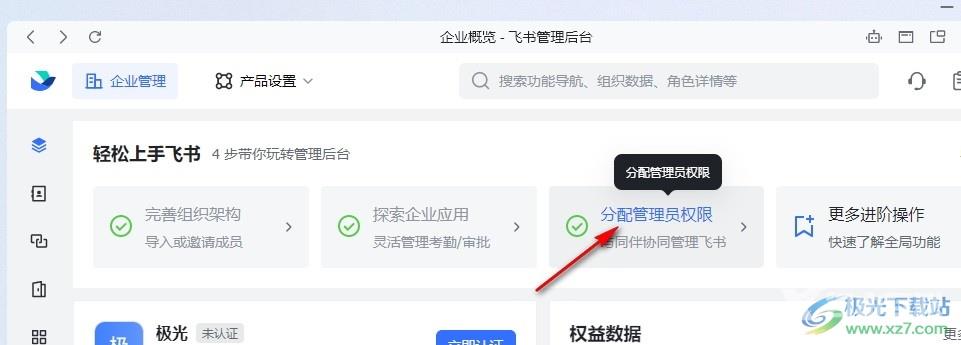
4、第四步,进入管理员角色页面之后,我们可以直接点击添加管理员选项,也可以点击打开“详情”选项
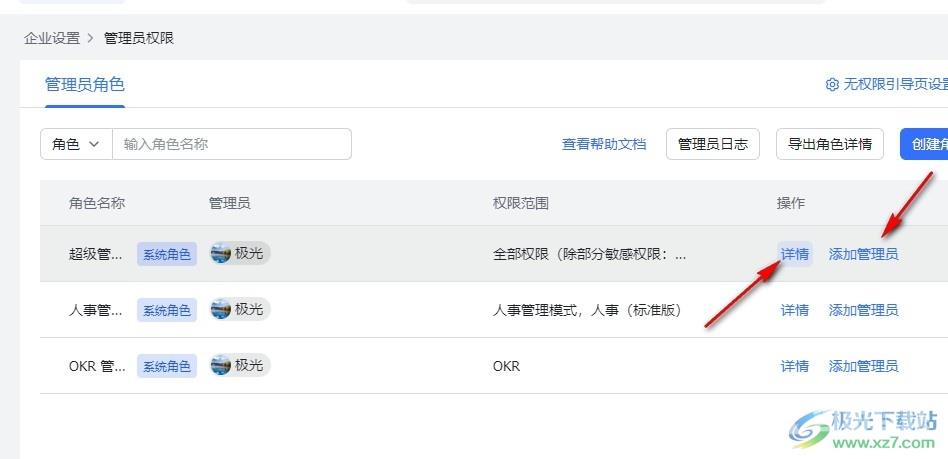
5、第五步,进入管理员的角色详情页面之后,我们在该页面中就可看到移除管理员选项了,点击该选项可以移除管理员
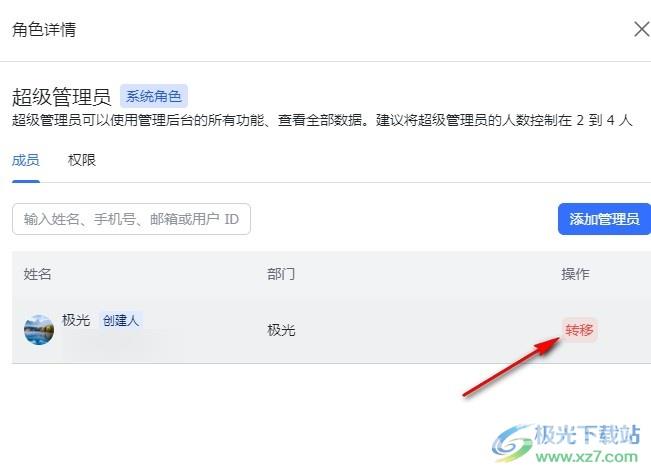
以上就是小编整理总结出的关于飞书移除或添加管理员的方法,我们在飞书的企业管理页面中打开分配管理员权限选项,接着在新页面中再点击打开详情选项,最后在角色详情页面中我们点击转移或是添加管理员选项就能移除或添加自己需要的管理员了,感兴趣的小伙伴快去试试吧。

飞书pc端
大小:201 MB版本:v6.7.5 官方版环境:WinAll, WinXP, Win7, Win10
- 进入下载
